W26L-H80の取扱説明書・マニュアル [全32ページ 4.39MB]
w26lh80_2_c.pdf
http://kadenfan.hitachi.co.jp/.../w26lh80_2_c.pdf - 4.39MB
- キャッシュ
17120view
32page / 4.39MB
36ゲーム機B-CAS カード裏面 (IC チップ側 ) を見える方向にして挿入して下さい。S2 映像ビデオ3入力映像左/モノー音声ー右S映像 出力へ映像 ・ 音声出力へS2映像 入力へ映像 ・ 音声入力へS映像出力端子付ゲーム機の場合黄白赤黄白赤ゲーム機と接続するテレビまたはデジタルチャンネルに戻すときは、チャンネルボタンを押します。ビデオ3テレビゲーム本体とビデオ 3 入力端子を接続する入力切換入力切換ボタンで「ビデオ 3」を選ぶゲーム機を操作するお知らせ● ゲームの種類・内容によっては、画面が欠ける場合があります。● ライフルタイプやガン(銃)タイプのコントローラを使用するシューティングゲームなどは、本機では使用できないことがあります。詳しくは、ゲームソフトおよびコントローラの取扱説明書をご覧ください。123お手持ちの機器と接続する
参考になったと評価
 13人が参考になったと評価しています。
13人が参考になったと評価しています。
その他の取扱説明書
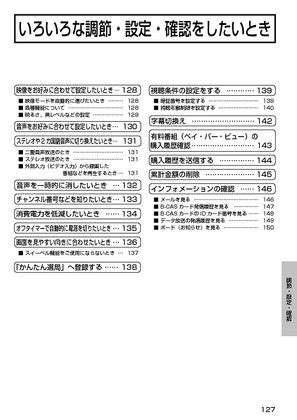
762 view
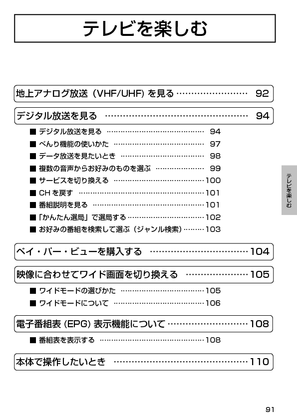
627 view
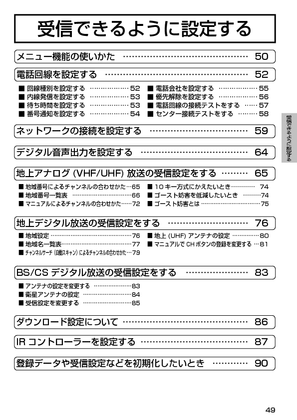
694 view

784 view








 13人が参考になったと評価しています。
13人が参考になったと評価しています。



